FileZilla è un client FTP, FTPS e SFTP grafico gratuito e open source. È un software multipiattaforma, quindi può essere installato sia su Windows che su Linux come i sistemi operativi. Il codice di Filezilla è scritto principalmente in C++ e Wxwidgets.
Alcune delle caratteristiche notevoli di FileZilla sono elencate di seguito:
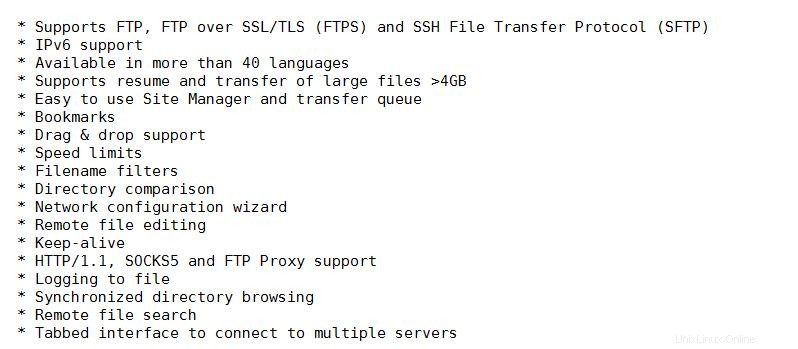
In questo articolo discuteremo come installare l'ultima versione di FileZilla su Debian 9(stretch) e Fedora 26.
Passaggi di installazione di FileZilla su workstation Debian 9
Nella nuova installazione di Debian 9, il pacchetto sudo è installato per impostazione predefinita. Quindi non possiamo usare il comando sudo per installare i pacchetti. Nel mio caso ho un account locale con il nome "linuxtechi" e voglio eseguire l'intera attività di amministrazione e installazione con questo account locale. Affinché ciò avvenga, esegui i seguenti comandi dall'utente root.
[email protected]:~# apt-get install sudo -y [email protected]:~# usermod -G sudo linuxtechi
Ora esci dall'utente root e accedi alla tua casella Debian 9 con il tuo account locale ed esegui i comandi seguenti per installare Filezilla.
[email protected]:~$ sudo apt-get update [email protected]:~$ sudo apt-get install filezilla -y
Modo alternativo per installare FileZilla da Synaptic
Apri il gestore pacchetti sinaptico e cerca "filezilla"
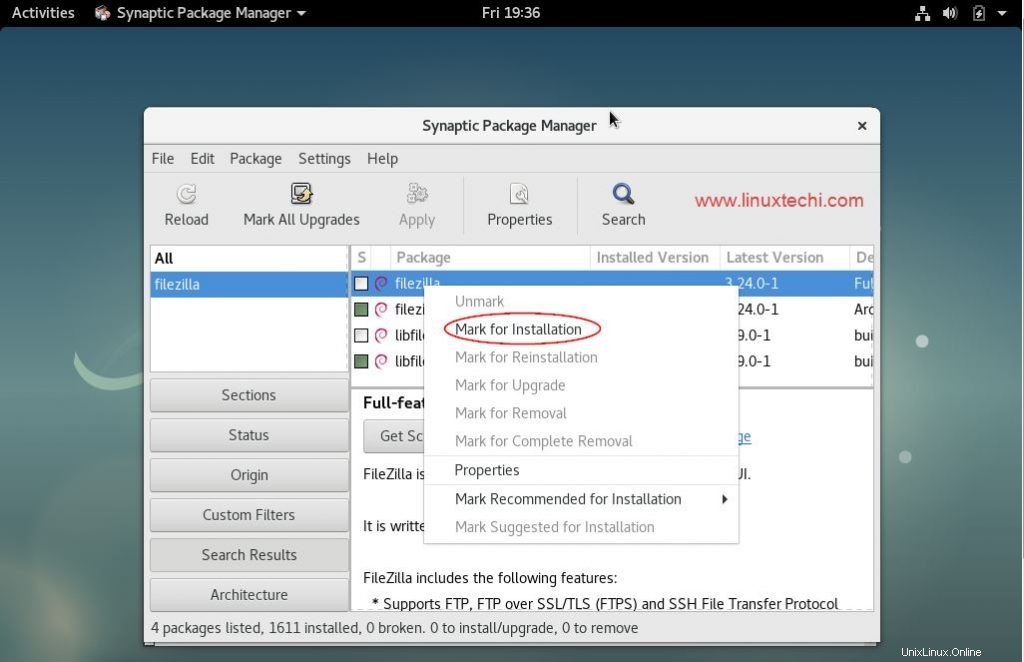
Seleziona FileZilla e fai clic su "Segna per l'installazione", quindi fai clic su Applica.
Una volta installato correttamente, accedi alla GUI di FileZilla. La dimostrazione è mostrata di seguito:
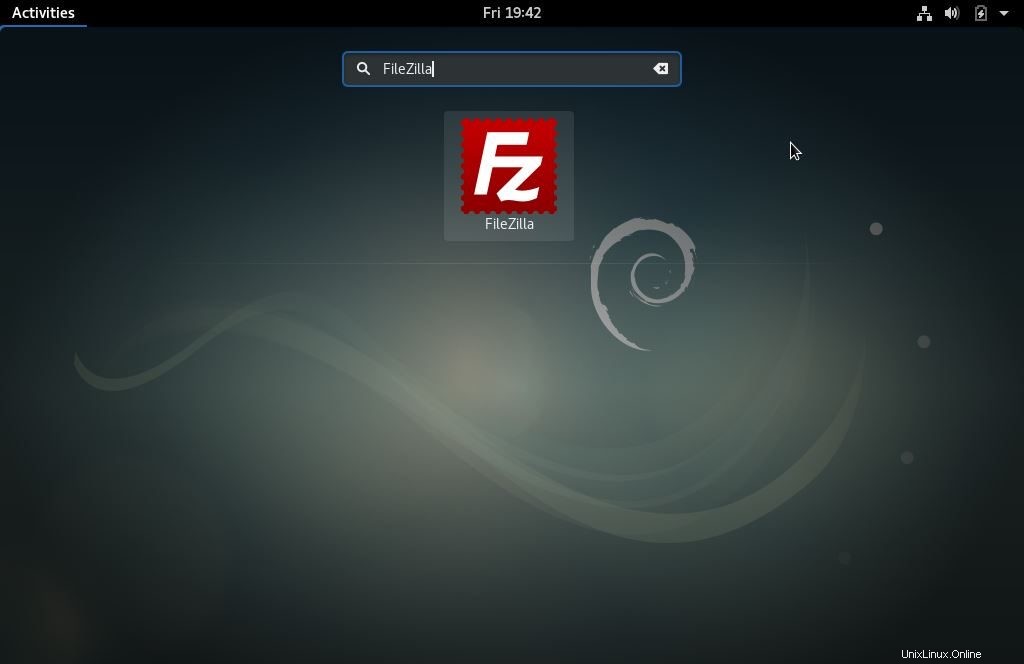
Fare clic sull'icona FileZilla
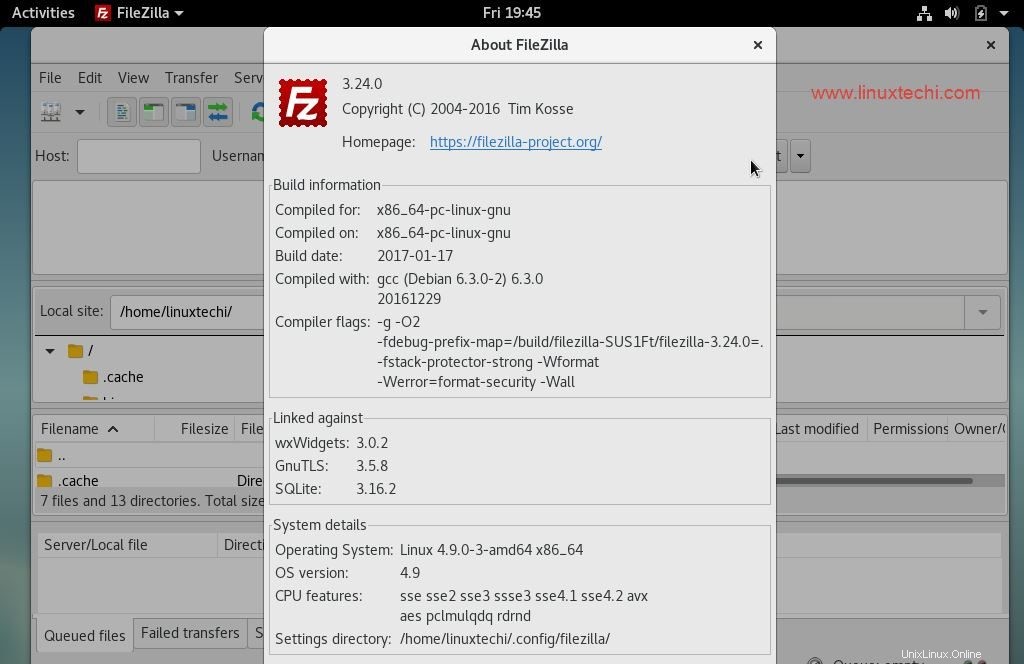
Questo conclude l'installazione di FileZilla su Debian 9. Ora passiamo al Fedora 26 Box
Passaggi di installazione di FileZilla su Fedora 26 Workstation
Accedi alla tua scatola Fedora 26 ed esegui i comandi sottostanti dalla console per installare l'ultima versione di FileZilla. FileZilla-3.27 è disponibile nei repository di pacchetti predefiniti.
[[email protected] ~]$ sudo dnf install filezilla
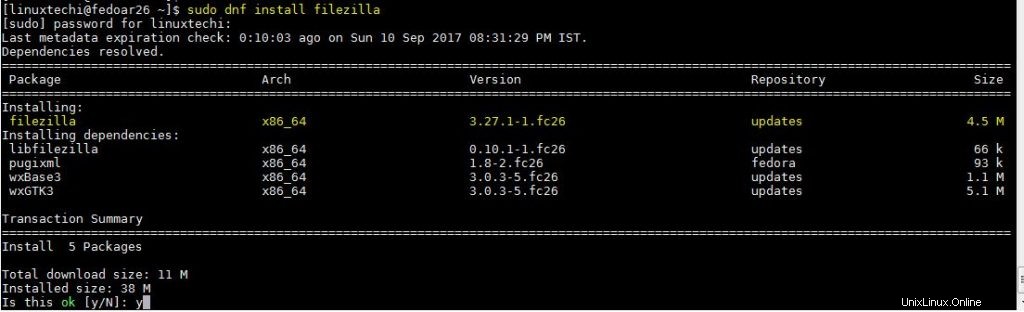
Una volta completata l'installazione, prova ad accedervi, la dimostrazione è mostrata di seguito
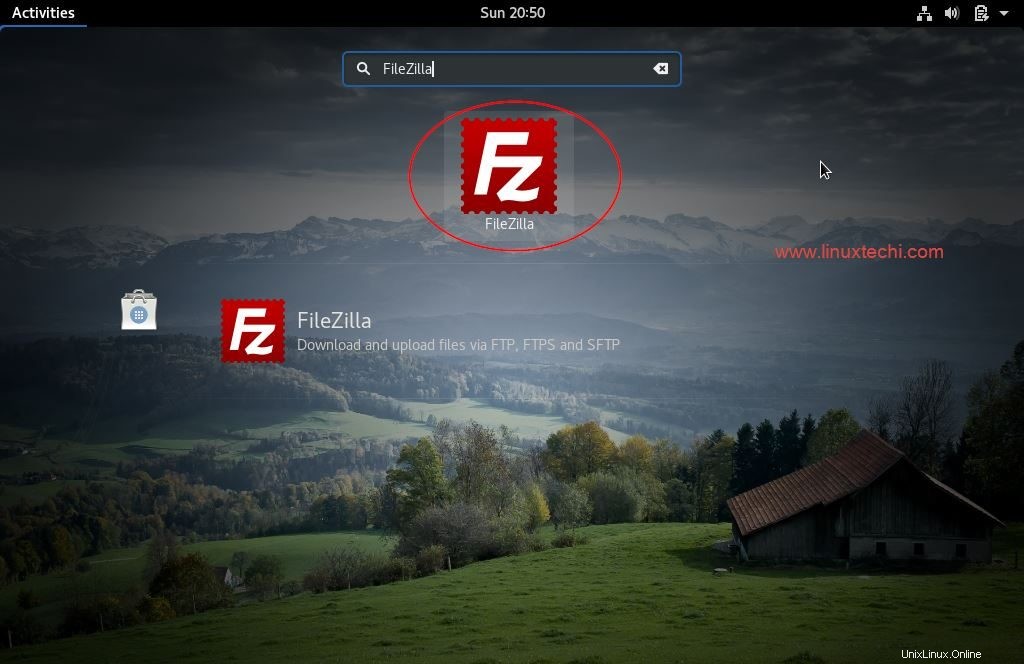
Fare clic sull'icona "FileZilla"
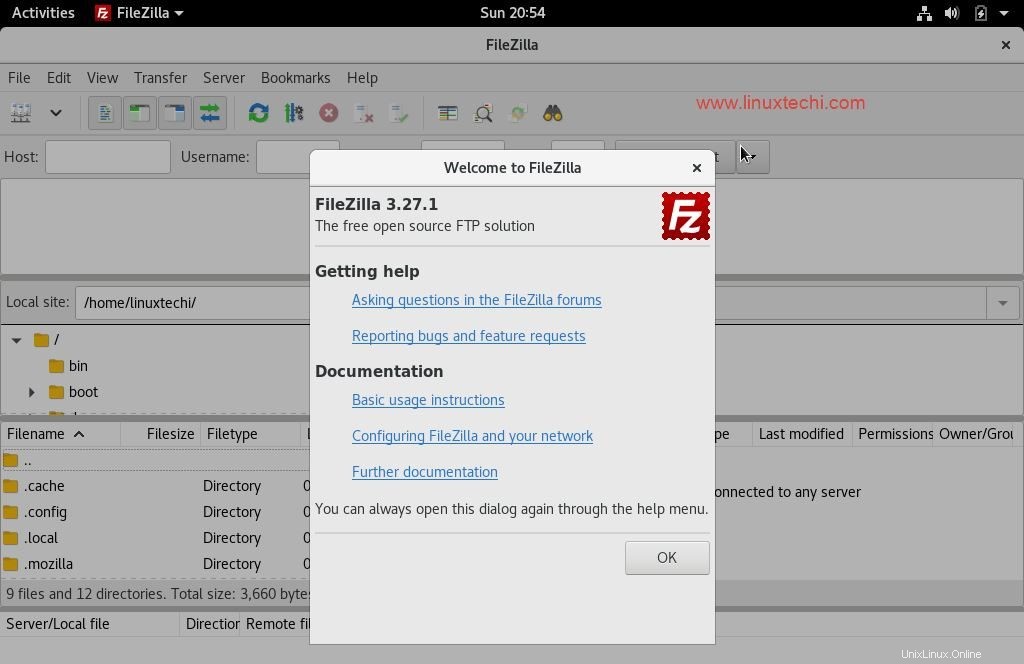
Ora connettiti al tuo server FTP specificando l'ip host, il nome utente, la password e la sua porta
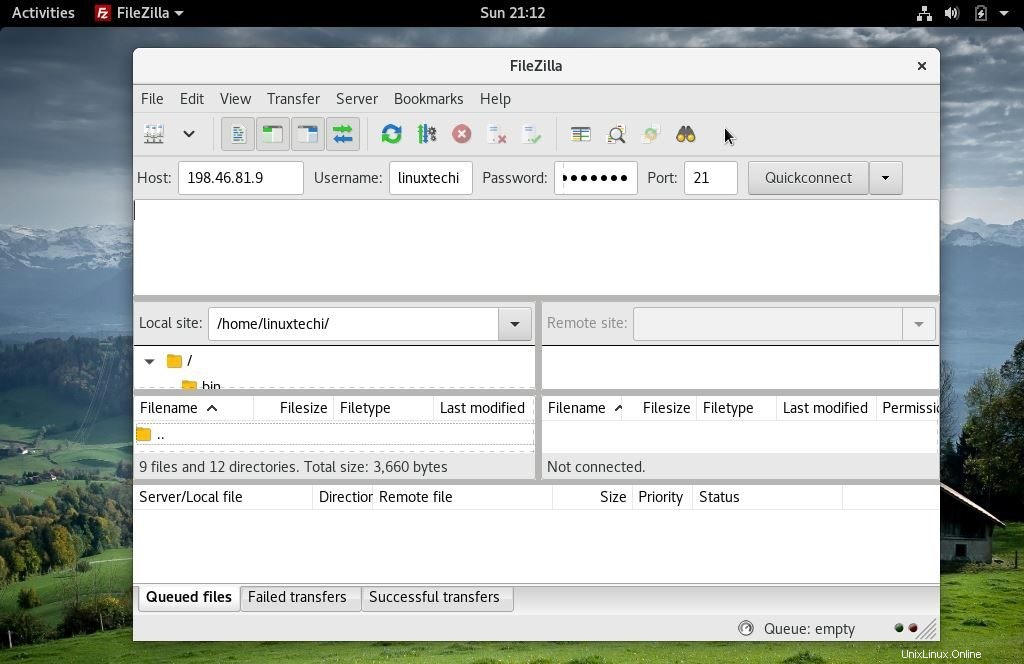
Una volta verificata l'autenticazione e accettato il certificato, otterremo correttamente la directory ftp del server remoto. L'esempio è mostrato di seguito:
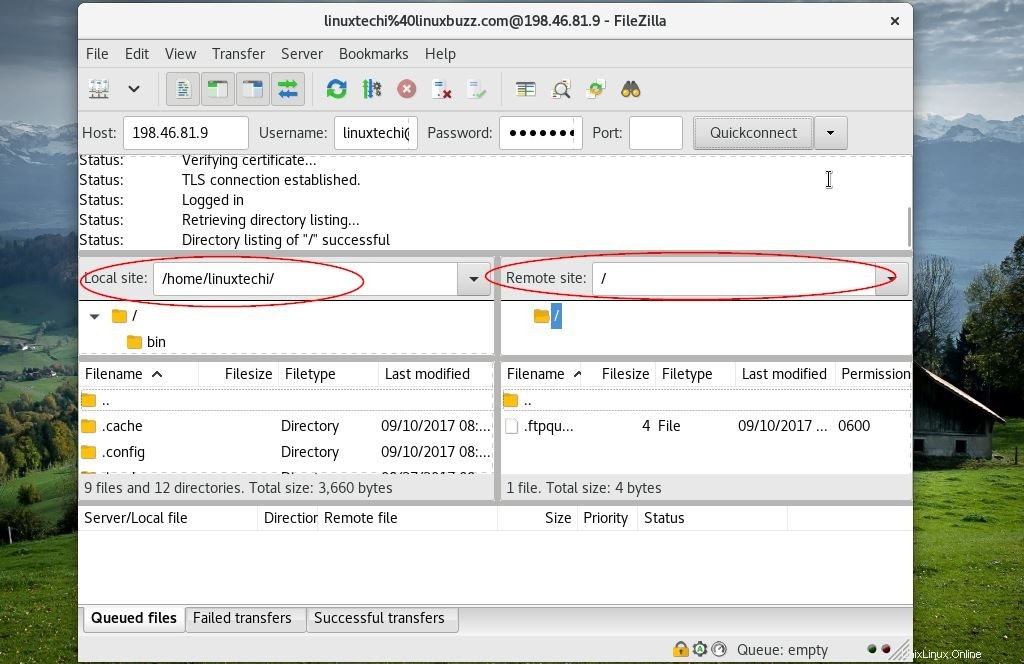
Questo conclude l'installazione di FileZilla su Fedora 26 Workstation.